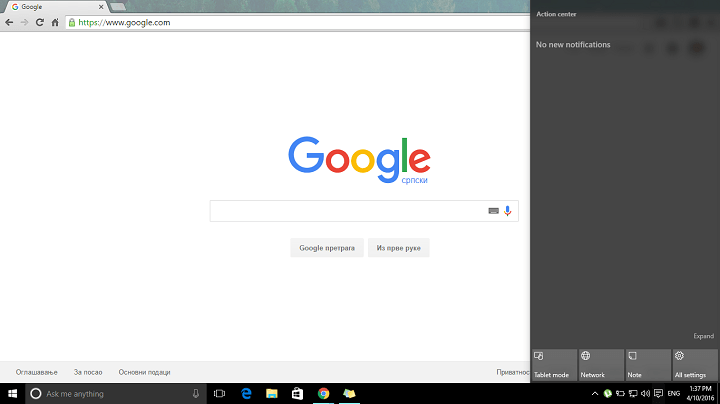すべての Exchange の問題に対するワンストップ ソリューション
- Stellar Toolkit for Exchange は、メールボックスを抽出して EDB ファイルを復元し、OST を PST に変換できる 5 in 1 ツールです。
- また、破損した EDB バックアップ ファイルを抽出し、数回クリックするだけで Exchange サーバーの紛失したパスワードをリセットすることもできます。

Microsoft Exchange Server は、企業で使用されるメール、予定表、連絡先、コラボレーションのプラットフォームとして広く普及しています。
その人気と幅広い機能にもかかわらず、EDB の回復、メールボックス交換、ファイル変換、パスワードの回復などの日常的な問題に対する解決策は提供されていません。 だからこそ、強力な交換ツールが必要なのです。
そのようなツールの 1 つが Stellar Toolkit for Exchange であり、Microsoft Exchange のすべてのニーズに対応するワンストップ ショップ ソリューションです。 ツールについて詳しく教えてください。
1. Exchangeデータベース(EDB)ファイルを修復します

Exchange 用の Stellar ツールキットには次のものが付属します 交換用ステラリペア 強力なスキャン アルゴリズムを使用して、電子メール、添付ファイル、メモ、連絡先、タスク、カレンダーなどのメールボックス アイテムを破損した EDB ファイルから復元します。
この Exchange 回復ツールは並列処理技術をサポートしており、コンピュータの RAM に応じて、一度に最大 4 つのメールボックスを処理できます。
これにより、複数のメールボックスが修復され、破損した EDB ファイルから PST、Live Exchange サーバー、または Office 365 に保存され、時間を節約できます。
の Exchangeサーバーの回復 このツールは、破損したアーカイブ メールボックスを修復し、MSG、PST、PDF EML、HTML、RTF などのさまざまな形式で保存できます。
2. メールボックスの内容を復元します

Stellar Mailbox Extractor for Exchange Backup を使用すると、EDB が破損した場合でも、BKF、FD、VHDX などの大きなサイズのバックアップ ファイルからデータベースを復元できます。
削除されたメールボックスを回復し、データを PST で保存できるため、Office 365、Live Exchange、または PDF、MSG、HTML、EML、RTF などの他の共有可能な形式に簡単にエクスポートできます。
回復されたメールボックスとそのアイテムの無料の拡張プレビューを使用すると、保存する前に内容を確認できるため、必要なメールボックスのみを復元できます。
To、From CC などのパラメータを使用して抽出されたメールボックスから特定の電子メールを見つける多機能な検索オプションは、必要なアイテムを回復するのに役立ち、時間を節約できます。 完全一致、任意の条件、または両方などのオプションを使用して検索を絞り込むことができます。
3. EDB および OST ファイルを PST に変換します

Stellar Toolkit for Exchange には 2 つのモジュールが付属しています。1 つは EDB用ステラコンバータ、そしてもう一つは OST用ステラコンバーター.
EDB から PST への変換ツールは、オフライン EDB ファイルからメールボックスの内容を抽出し、元の形式を変更せずに PST ファイルに変換します。 また、それらを次のように変換することも提案します。 MSG, EML, RTF, HTML、 または PDF.
Exchange ユーザーを手動で再構成しなくても、複数のメールボックスをオフライン EDB ファイルからライブ Exchange サーバーに移動できます。
Stellar OST to PST Converter は、電子メール、連絡先、メールボックスなど、すべての OST メールボックス コンポーネントを抽出できます。 ジャーナル、添付ファイルなどを保存し、ファイルの整合性を維持しながら PST に変換します。 アイテム。 次のような他の形式に変換できます MSG, EML, RTF, HTML、 または PDF.
4. MS Exchangeサーバーのパスワードを回復します
パスワードを紛失または忘れると、Windows サーバーにアクセスできなくなり、イライラすることがあります。 Stellar Password Recovery for MS Exchange は、この問題を解決するのに役立ちます。
これは、紛失したパスワードをリセットし、システムへのアクセスを復元するための最も速くて簡単な方法の 1 つです。 Windows Server 2000、2003、2008、および 2012 で動作します。
1. ダウンロードとインストール
- 訪問 ステラツールキットフォーエクスチェンジ公式サイト.
- クリック 無料ダウンロード.

- ダブルクリックして、 StellarToolkitforExchange.exe セットアップインストーラーを使用してインストールを開始します。
- 画面上の指示に従ってプロセスを完了します。
2. EDBファイルを修復する
- を押します。 ウィンドウズ キー、タイプ 素晴らしいツールキットをクリックして、 開ける.

- ランチャー画面で、 EDBを修復する 開く 交換用ステラリペア.

- の EDBリカバリツール 起動します。 の ファイルを選ぶ ダイアログボックスが表示されない場合は、選択します EDBファイルを選択 から ホームリボン。

- 今、 ファイルを選ぶ ダイアログ ボックスでは、次の 2 つの選択肢が表示されます。
- ファイルの場所がわかっている場合は、 ブラウズをクリックしてパスに移動し、「OK」をクリックして選択を確認し、「次へ」をクリックします。
- そうでない場合は、前に省略記号アイコンをクリックしてください 覗く、フォルダーを選択してクリックします 探す. 検索が完了すると、選択したドライブ内のすべての EDB ファイルが表示され、スキャンするファイルを選択して、 次.

- で スキャンモードの選択 ウィンドウ、どちらかを選択してください クイックスキャン (高速モード) または 広範囲のスキャン (より良い結果を得るにはディープスキャン)、クリックします。 わかりました.

- スキャンが完了したら、結果をプレビューできます。 左側のペインのナビゲーション ツリーに移動して、メールボックスの内容を確認できます。 項目をクリックすると、一番右のペインでプレビューが表示されます。 パラメータを使用して項目をさらに並べ替えることができます から, に, 主題、 そして 日付.

- 選択したら、 をクリックします。 保存 「ホーム」メニューから適切なオプションを選択して保存し、「 次.

- Outlook プロファイルとドメイン コントローラーの資格情報を入力するよう求められます。入力して、[クリック] をクリックします。 次.

- [メールボックスのマップ] ウィンドウが表示され、マップされたメールボックスとマップされていないメールボックスが表示されます。 をクリックしてください。 編集 ボタンをクリックして宛先メールボックスを変更し、 輸出.

- このツールは同時に 4 つのメールボックスしか処理できないため、4 つ以上を選択した場合は、保留ステータスのメールボックスを削除してください。 完了すると通知が届きます。 クリック わかりました 終わる。
![ステップ 10 [OK] で終了します](/f/f669dd8a67676fd745e66d2d4371edcd.png)
それでおしまい; これは、メールボックスを修復して優先順位を付け、特定のメールボックスの内容を簡単に回復する最も簡単な方法です。
- Microsoft 365 Lighthouse とは何ですか? それにアクセスする方法は?
- Lakeside ソフトウェアでデジタル環境を最適化する
- eBay アカウントがハッキングされた場合の対処方法
- 修正: Sales Copilot が Dynamics 365 に接続しない
3. オフライン EDB ファイルを変換する
3.1 ファイルを変換する
- ランチャー画面で、 EDB用ステラコンバータ.

- 次の画面では、2 つのオプションが表示されます。 ホスト型交換 そして オフラインEDB. 選ぶ オフラインEDB アンマウントされた EDB のメールボックスを PST に変換します。

- から 家 リボン、クリック EDBファイルを選択、そして ファイル選択ウィンドウ、次の 2 つのオプションが表示されます。
- 場所がわかっている方はクリックしてください ブラウズ、場所を選択し、クリックします 次.
![ステップ 3 [参照] をクリックします。](/f/d60266b963d46ad3c7e183bafcc14b71.png)
- そうでない場合は、 省略記号、ドライブを選択し、クリックします 探す をクリックしてファイルを見つけます。 見つかったら、ファイルを選択してクリックします 次.

- 場所がわかっている方はクリックしてください ブラウズ、場所を選択し、クリックします 次.
- スキャンが完了したら、メールボックスまたはアイテムを選択してプレビューを表示します。 変換したいメールボックスを選択し、クリックします。 保存.

- ここで、 Office 365 へのエクスポート オプションを選択してクリックします 次.

- 構成済みを選択 展望プロフィール 管理者権限がある場合は、パスワードを入力し、
 次にクリックします わかりました.
次にクリックします わかりました. - で メールボックスのマップ このウィンドウでは、メールボックスのエクスポート設定を変更したり、新しいメールボックスを作成したり、メールボックスのマッピングを編集したりできます。 完了したら、クリックします 輸出.

- ソフトウェアがプロセスを開始します。 見たら 保存完了 ダイアログ ボックスで、クリックします わかりました.
これらは、Stellar の EDB から PST へのコンバーター ツールを使用して EDB を Office 365 に移行する手順です。
3.2 ファイルを PST として保存する
- を選択 PSTとして保存 保存オプションを選択してクリックします 次.

- PST ファイルの保存先を選択し、 をクリックします。 わかりました.

- [メールボックスの保存] ウィンドウで、メールボックスのエクスポートの優先順位をリセットして、重要なメールボックスを最初にエクスポートします。 次に、クリックします 次.

- 保存の進行状況を確認できます。

- プロセスが完了すると、保存メッセージが表示されます。 クリック わかりました 窓を閉めます。

4. ファイルをOSTに変換する
- ランチャー画面で、 OSTを変換する 開く OST用ステラコンバーター.

- 「ホーム」タブから、 をクリックします。 Outlook データ ファイルの選択. ポップアップから次のいずれかを選択します プロファイルのリスト または メールボックスを手動で選択する.

- [プロファイルのリスト] オプションでは、デフォルトの場所に保存されている OST ファイルが表示されます。 よろしければクリックしてください 変換する.
- 別のファイルを使用したい場合は、に切り替えます メールボックスを手動で選択する ファイルを参照します。 選択したら、クリックします 変換する.
- OST から PST への変換が完了すると、左ペインに Outlook メールボックス フォルダーと削除済みアイテム (赤で強調表示) が表示されたプレビュー ウィンドウが表示されます。 それらをクリックして、保存するファイルを決定できます。

- 使用 メッセージの検索 を使用して特定の電子メールまたはアイテムを検索するオプション に, から, 日付、 または 主題 パラメータを選択し、必要に応じて保存することを選択します。
![ステップ 4 [メッセージの検索] オプション](/f/cccc1bf041ec750f9ba67ec874e483d1.png)
- 次に、 家 タブで選択 変換したファイルを保存する、そして 名前を付けて保存 ポップアップ ダイアログ ボックスで、指定されたオプションから目的のファイル形式を選択します。 PST, MSG, EML, RTF, HTML、 または PDF. クリック 次.

- で 保存先 ウィンドウ、クリック ブラウズ をクリックして宛先パスを選択します。 次のようなオプションを選択することもできます PST の自動分割 ファイルと 削除されたアイテムを復元する または、 をクリックして他のフィルタを適用します。 高度なフィルターを適用する.

- 完了したら、クリックします わかりました.
これは、移行を容易にするために OST PST コンバータ ツールがメールボックス アイテムを変換する方法です。
5. 破損したExchangeバックアップファイルからメールボックスを抽出する
- ランチャー画面で、 バックアップから抽出する 開く Exchange バックアップ用の Stellar Mailbox Extractor.

- に行きます ホームリボンをクリックし、「バックアップ ファイルの選択」をクリックします。 [ファイル タイプの選択] ウィンドウで、[ファイル タイプの選択] を選択します。 .VHDX, FD, .BKF そしてクリックしてください 次.

- で ファイルを選ぶ ダイアログボックスにバックアップファイルのリストが表示されます。 目的のバックアップ ファイルを選択し、クリックします。 次.

- 選択する スキャンモード ウィンドウが表示されます。 どちらかを選択してください クイックスキャン または 広範囲のスキャンをクリックしてから、 わかりました.

- 完了すると、左側のペインに復元されたメールボックスとその内容を示すプレビュー ウィンドウが表示されます。 それらを確認して、復元したいものを選択します。 ファイルを選択した後、ファイルを右クリックし、コンテキスト メニューからすべてのメールボックスをエクスポートするための必要なオプションを選択します。

- 次に、ログイン認証情報を入力し、クリックします。 わかりました.

- 次に、 メールボックスのマップ ウィンドウでは、メールボックスを作成し、詳細オプションを選択できます。 完了したら、クリックします 輸出.

- 完了すると、同じことを通知するダイアログ ボックスが表示されます。 クリック わかりました 窓を閉めます。
6. 紛失したパスワードを回復する
- ランチャー画面で、 パスワードを回復; それ のダウンロードが開始されます StellarPasswordRecoveryforMSExchange ISOファイル。 この ISO ファイルを CD/DVD に書き込む必要があります。

- 起動時に、「ディスクから起動」を選択します。 あなたは得ます MS Exchange の Stellar Phoenix パスワード回復 コンソール。
- オペレーティング システムを選択し、クリックします。 リブート.

- ドメイン コントローラーの場合は、画面上の指示に従ってプロセスを完了します。 そうでない場合は、再起動時にユーザー アカウントのパスワードを作成するオプションが表示されます。

EDB ファイルの修復、バックアップからのメールボックスの抽出、EDB から PST への変換などを行う 5-in-1 スイート。
Exchange Server 環境の最適化を目指すすべての Exchange 管理者に、Stellar Toolkit for Exchange を強くお勧めします。
この包括的で強力なツールは、5 つの必須製品を組み合わせて、次のようなワンストップ ソリューションを提供します。 EDB の修復、EDB メールボックスの移行、OST ファイルの PST への変換などのさまざまな重要なタスク フォーマット。
管理者の責任を簡素化し、サーバーを効果的に管理しやすくするように考え抜かれて設計されています。
Stellar Toolkit for Exchange は、技術ユーザーと非技術ユーザーの両方に同様に対応する、ユーザーフレンドリーなインターフェイスで際立っています。
経験豊富な管理者であっても、Exchange 管理の初心者であっても、このツールキットは非常に大きなメリットをもたらします。
コスト、機能、全体的な品質の点で提供される価値は非常に優れています。 Stellar Toolkit for Exchange への投資は、Exchange 関連のさまざまなタスクを合理化することで、長期的には時間と費用の両方を節約できるため、賢明な決定です。
コミットする前に、無料のデモを利用して、ツールキットが特定のニーズにどのように対応するかを直接体験することができます。 すべての管理者がそれを探索し、その可能性を最大限に体験することを強くお勧めします。
このツールについてご質問やご提案がございましたら、以下のコメントセクションにお気軽にお書きください。
このツールについてご質問やご提案がございましたら、以下のコメントセクションにお気軽にお書きください。